Очень полезная и простая бесплатная утилита для компьютера под названием OneClickFirewall поможет буквально одним кликом ограничить доступ в Интернет любой программе или игре. Она не создает ярлыков на рабочем столе и не имеет интерфейса или каких-либо настроек — работает из контекстного меню.
Конечно, опытные пользователи скажут, что закрыть возможность доступа в Интернет софту можно в штатном или стороннем файерволе, но ребята, для этого надо лезть глубоко в настройки Windows, создавать какие-то правила, прописывать пути.., а тут — одним кликом!
Содержание:
Ограничиваем доступ к сети Интернет играм и программам

Некоторые читатели зададутся вопросом, а зачем вообще блокировать сеть программам или играм? Подсказываю, чтобы:
- обезопасить несмышленных маленьких детей от пагубного влияния современного Интернета (такой себе не очень действенный и хороший метод формирования свободной самостоятельно мыслящей личности)
- предотвратить «стукачество» программ своим авторам (отправка статистики использования, логов и других ненужных данных)
- отсекание лишнего бесполезного вышеуказанного генерируемого трафика (соответственно, ускорение Интернета, пусть и на капельку всего)
- хитрые пользователи платных программ уже сами догадались для чего им может понадобиться OneClickFirewall 😉
- …
Установка Windows Firewall Control
Разархивируем (как и чем это сделать) скачанный по официальной ссылке, что в конце обзора найдете, файл и в папке запускаем установщик…

Ничего сложного в процессе инсталляции утилиты нет — буквально пара кликов по кнопкам «Next», но рекомендую не спешить и снять галочку в последнем окне…
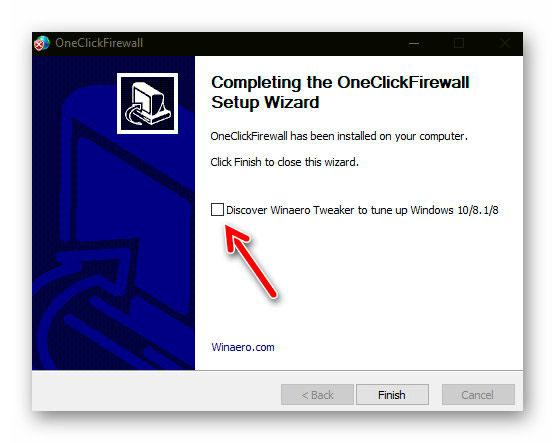
Регулируем возможность доступа в Интернет
Итак, все очень просто и быстро — кликаем правой кнопкой компьютерной мышки по ярлыку той программы, которой хотим ограничить доступ в Интернет («перекрыть кислород») и в появившемся контекстном меню выбираем пункт «Block Internet Access»…
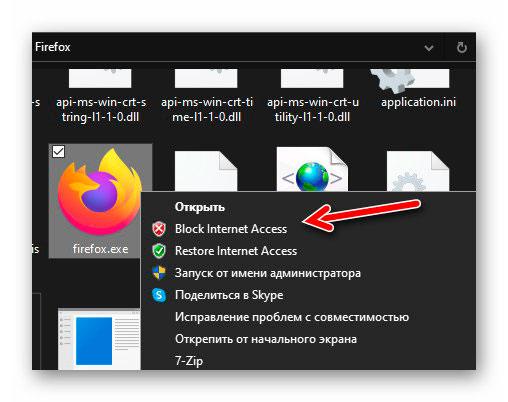
С первого взгляда, вроде ничего и не произошло, но давайте попробуем зайти на какой-либо сайт с помощью браузера Mozilla Firefox, которому блокировали доступ к сети Интернет…
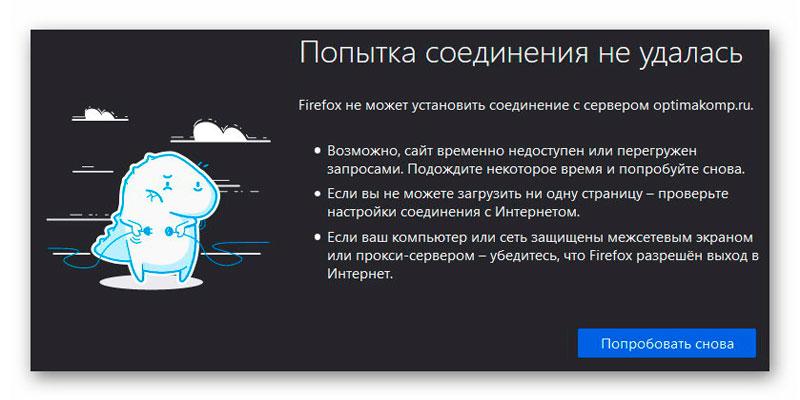
Обозреватель думает, что «сайт временно недоступен или перегружен запросами» , но мы знаем почему попытка соединения не удалась — наша утилита постаралась 😉 .
Открыть доступ в Интернет софту (вернуть в состояние по умолчанию) можно с помощь клика по второму пункту в контекстном меню «Restore Internet Access».
Читайте также на сайте:
Скачать OneClickFirewall
| Предназначение: | Бесплатная программа для быстрого и простого ограничения доступа к сети Интернет софту или играм |
| Название программы: | OneClickFirewall |
| Производитель (автор): | Sergey Tkachenko |
| Статус: | Бесплатно |
| Категория: | Интернет |
| Размер инсталлятора (архива): | 318.4 кб |
| Поддержка ОС: | Windows 7,8,10 |
| Язык интерфейса: | Английский |
| Безопасность: | Вирусов нет |
| Похожие программы: | Детский браузерWindows Firewall Control |
| Ссылка на инсталлятор/сайт: | Скачать/Перейти |
Плюсы и минусы Windows Firewall Control
| Позитив: | Негатив: |
|
|
ПОЛЕЗНОЕ ВИДЕО
Теперь знаете как легко и просто можно ограничить доступ в Интернет любой программе. До новых полезных компьютерных советов.
 Уверенный пользователь трех домашних ПК с многолетним опытом, "компьютерщик" для всех родственников, соседей и знакомых, в течении 12-ти лет автор более тысячи обзоров интересных и полезных программ для компьютера на собственном софтовом блоге OptimaKomp.RU
Уверенный пользователь трех домашних ПК с многолетним опытом, "компьютерщик" для всех родственников, соседей и знакомых, в течении 12-ти лет автор более тысячи обзоров интересных и полезных программ для компьютера на собственном софтовом блоге OptimaKomp.RU
С Уважением, Сергей Трофимов (не певец) :)
История моего Никнейма (Svengali)
Дата публикации (обновления):
Я только обозреваю программы!
Любые претензии - к их производителям!
Все комментарии проходят модерацию


